Как да настроите будилника в лаптоп прозорци 7
Задаване на аларма за лаптоп ASUS, HP, ACER, Lenovo или (който и да е - всичко зависи от качеството на операционната система, а не компютърен модел) в Windows 8 и Windows 7, че е възможно по два начина. Първата е да използвате Task Scheduler. На второ място, за да изтеглите Service.
Нада Аз предпочитам второто - това е по-лесно и по-бързо, но ще опиша в тази статия и в двете посоки - на кого по-добър баланс.
Също така е известно кой сте разбрали, че в компютър (лаптоп) с помощта на програматор или програма, предоставена в тази статия (можете да изтеглите веднага) е възможно не само да има будилник.
Лесно може да работи в определеното време всяка програма, затвори, рестартиране или поставете компютъра ви да спи - и това не е всичко. Сега, в действителност: как да включите алармата?
Задаване на аларма на стандартен лаптоп означава прозорци 7/8
За да направите на будилника на вашия компютър / лаптоп, като се използват стандартни windose средства, първо пуснете Task Scheduler и кликнете на линия ", за да се създаде проста задача."
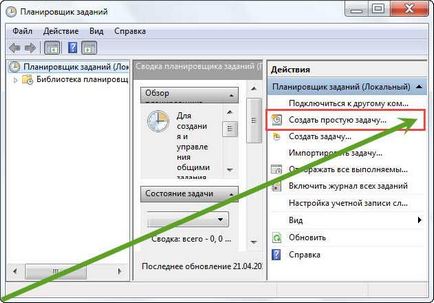
Сега ние даваме името на нашата задача. Може ли някой, ще го наричаме "будилник", след това кликнете върху долната опцията "продължи".
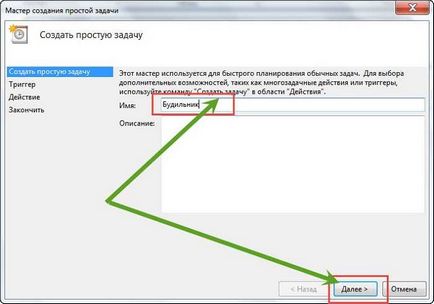
Сега виждате Triger, в която трябва да се уточни честотата на смяна на програмираните задачи.
Избирам веднъж (можете да изберете в зависимост от техните нужди), а след това натиснете отново.
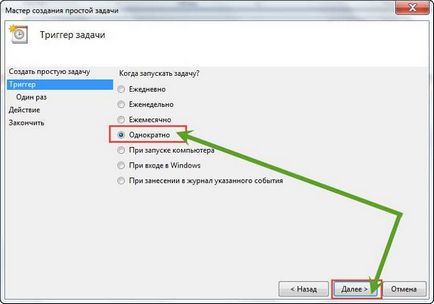
В следващия прозорец, трябва да настроите времето за начало задача и натиснете продължи, или по-точно "на".
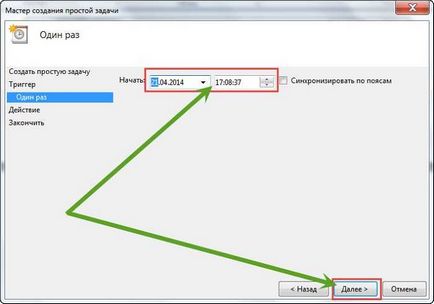
Сега трябва да изберете действието, което ще се случи, когато се включи алармата. Ако искате да изберете песен, след което задайте "стартирайте програма" и както винаги, кликнете върху опцията "продължи".
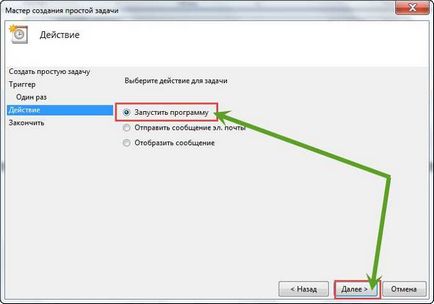
В отворилия се прозорец, всичко, което трябва да направите е да определите музикалния файл да се играе в началото и продължете да натискате (следващо).

Сега само трябва да потвърдите, че сте съгласни да се постави такава задача - кликнете Finish.
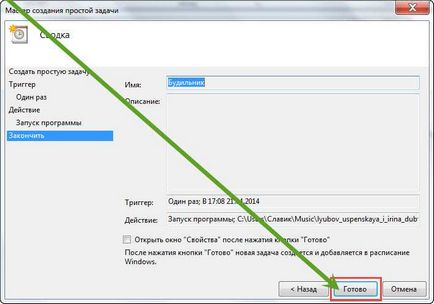
Подобно на лаптоп (компютър) настроите аларма с помощта на програмите
програми за услуги носят в лаптоп или компютър много, но не всички от тях са стабилни.
След като експериментира с по-голямата част, реших да се сложи на програмата с помощта на будилник (Следвайте връзката да изтеглите и прочетете инструкциите).
Той е стабилен, свободен и на руски, което има много полезни функции, които могат да се извършват в зададения от вас час (например, просто изключете компютъра в определено време).
Това е всичко. Както е описано по-горе, начинът на програмата е по-добре (за мен). Тя е по-лесно и по-бързо да се създаде - Препоръчвам да пробвате. На добър час.